Fenster Geführte Alarmbearbeitung
Arbeitsbereich für die geführte Alarmbearbeitung
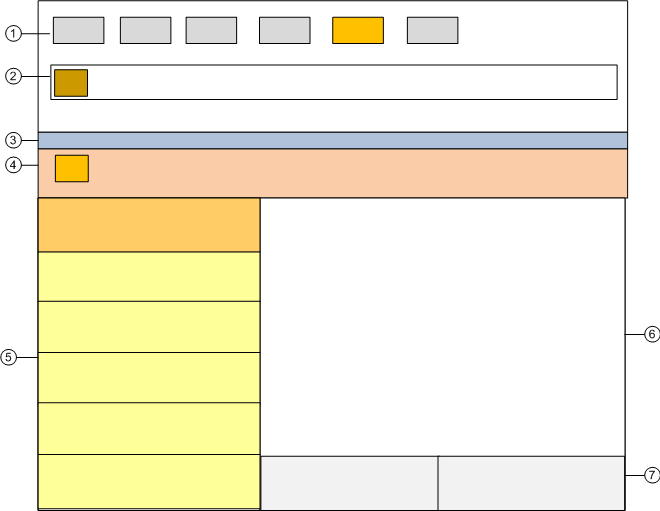
1 | Übersichtsleiste | Enthält eine Reihe von Alarmanzeigen, die eine Übersicht über die Alarme im System geben. Weitere Informationen finden Sie unter Ereignisanzeige und Übersichtsleiste. |
2 | Alarmdetailleiste | In einigen Konfigurationen werden Ereignisse, die eine unverzügliche Bearbeitung erfordern, gut sichtbar oben am Bildschirm angezeigt. |
3 | Titelleiste | Zeigt den Namen des Fensters Geführte Alarmbearbeitung an. Darüber hinaus enthält sie Symbole zum Öffnen/Schliessen des Kontextbereichs (7), zum Sperren des Layouts und zum Verkleinern des Fensters (je nach Client-Profil). |
4 | Ereignisbeschreibung | Enthält die Ereignisschaltfläche, die Ereignisdetails und die Befehle zur Alarmbearbeitung für den aktuell verarbeiteten Alarm. Ausführliche Informationen finden Sie im Abschnitt Referenz. Die Hintergrundfarbe entspricht der Farbe der Alarmkategorie, ist jedoch dunkler als diese. Das Symbol |
5 | Auswahlbereich | Enthält die Auflistung der Massnahmen des Massnahmenkatalogs, die zur Bearbeitung des Alarms erforderlich sind. |
6 | Primärer Arbeitsbereich | Das Register Standard enthält die Systemapplikation, die mit der aktuell ausgewählten Massnahme im Katalog verknüpft ist. |
7 | Kontextbereich | Wird standardmässig ausgeblendet. Ist der Bereich geöffnet, enthält er zusätzliche Informationen, Aktionen und Ressourcen für den im Alarmzustand befindlichen Punkt. Folgende Register werden angezeigt:
|
Arbeitsbereich Massnahmen
Wenn Sie das Fenster Geführte Alarmbearbeitung öffnen, führt der Navigationsbereich auf der linken Seite die Schritte des zur Behandlung des Alarms erforderlichen Massnahmenkatalogs auf. Diese Liste hilft Ihnen, die Schritte in der richtigen Reihenfolge auszuwählen und durchzuführen, wobei diese Reihenfolge in der Konfiguration des Verfahrens festgelegt wird. Darüber hinaus kann ein Schritt je nach Konfiguration Folgendes sein:
- Automatisch oder manuell
- Obligatorisch oder optional
- Wiederholbar oder nicht wiederholbar
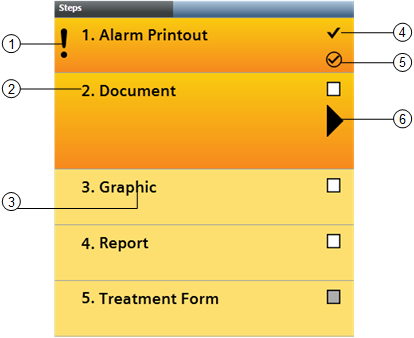
1 | Symbol, das eine verbindliche Massnahme kennzeichnet.
|
2 | Massnahmenkennung. Diese Zahl kann, muss aber nicht der Ausführungsreihenfolge entsprechen.
|
3 | Kurzbeschreibung des Massnahmentyps.
|
4 | Abhängig von der Konfiguration der Massnahme, sehen Sie ein weisses oder ein graues Kontrollkästchen:
Wenn Sie eine Massnahme als ausgeführt markieren, erscheint dieses Häkchen-Symbol
|
5 | Kennzeichnet den Status der Massnahmenausführung grafisch wie folgt:
|
6 | Stellt grafisch dar, dass die Massnahme ausgewählt und die zugehörige Applikation im Register Standard des primären Arbeitsbereichs verfügbar ist.
|
- Jede Massnahme hat dieselbe Farbe wie die zugehörige Alarmkategorie. Wenn Sie eine Massnahme auswählen, wird sie erweitert und in dunklerer Farbe dargestellt, um anzuzeigen, dass sie durchgeführt wird. Wenn Sie eine Massnahme durchgeführt haben, zeigt ein grafisches Symbol deren Ergebnis an (erfolgreich oder fehlgeschlagen).
- Sie müssen die erste verbindliche Massnahme ausführen, bevor nachfolgende verbindliche Massnahmen ausgewählt und ausgeführt werden können.
- Ob die Massnahmen in einer vorgegebenen oder beliebigen Reihenfolge ausführbar sind, hängt von den Einstellungen der Geführten Alarmbearbeitung ab.
- Wenn Sie während der Ausführung einer geführten Alarmbearbeitung den Mauszeiger über eine Massnahme bewegen:
- Verändert sich die Einfügemarke in ein Handsymbol, dann können Sie die Massnahme ausführen.
- Verändert sich die Einfügemarke in ein Pfeilsymbol, dann können Sie die Massnahme nicht ausführen. Dies kann der Fall sein, wenn vorher erforderliche verbindliche Massnahmen noch nicht ausgeführt wurden oder während der Ausführung nachfolgender Massnahmen.
- Haben Sie alle erforderlichen Vorgänge beendet, wird das graue Kontrollkästchen weiss, und Sie können den Schritt als beendet abhaken.
Das System zeigt auch die folgenden Angaben zu einem Schritt in einem Tooltip an: Name, Ausführungstyp (obligatorisch oder optional), Typ (automatisch oder manuell), Zustand (unbekannt, erfolgreich oder fehlgeschlagen) und Zusatz-Info (eventuell vorhandene Fehlermeldungen). Sobald eine Massnahme durchgeführt ist, erscheint in dem Tooltip ferner der Name des Bedieners, der die Massnahme durchgeführt hat. Schlägt eine Massnahme fehl, wird entweder im Tooltip oder in der Statusleiste des Fensters eine Fehlermeldung angezeigt.
Lizenz und Zugriffsrechte für Geführte Alarmbearbeitung
Die geführte Alarmbearbeitung ist lizenzpflichtig. Wenn die geführte Alarmbearbeitung nicht verfügbar ist, können Sie die anderen vom System bereitgestellten Methoden zur Alarmbearbeitung verwenden (schnelle und freie Alarmbearbeitung). Wenn die Lizenz installiert ist, jedoch später abläuft oder anderweitig verloren geht, ist die geführte Alarmbearbeitung nur für die Alarme verfügbar, für die die geführte Alarmbearbeitung bereits gestartet wurde und ein entsprechender Massnahmenkatalog vorhanden ist. Für neu auftretende Alarme steht weiterhin die schnelle und die freie Alarmbearbeitung zur Verfügung.
Abgesehen von der Lizenz ist die Verfügbarkeit der geführten Alarmbearbeitung von folgenden Faktoren abhängig:
- Von den Rechten Ihrer Benutzergruppe. Wenn Sie keine entsprechenden Zugriffsrechte haben, können Sie die geführte Alarmbearbeitung nicht starten.
- Von der Systemkonfiguration, d.h. ob für einen bestimmten Alarmtyp eine geführte Bearbeitung konfiguriert wurde. Wenn keine solche Bearbeitung konfiguriert wurde, kann stattdessen die freie Alarmbearbeitung verwendet werden.
 in der Alarmschaltfläche zeigt an, dass der Alarm in der geführten Alarmbearbeitung verarbeitet wird.
in der Alarmschaltfläche zeigt an, dass der Alarm in der geführten Alarmbearbeitung verarbeitet wird. Ein Tooltip informiert Sie, dass Sie diese Massnahme noch nicht abhaken können, da Sie noch nicht alle für die vollständige Bearbeitung erforderlichen Aktionen durchgeführt haben (z.B. ein Alarmbearbeitungsbericht ist noch nicht ausgefüllt und gespeichert).
Ein Tooltip informiert Sie, dass Sie diese Massnahme noch nicht abhaken können, da Sie noch nicht alle für die vollständige Bearbeitung erforderlichen Aktionen durchgeführt haben (z.B. ein Alarmbearbeitungsbericht ist noch nicht ausgefüllt und gespeichert). Ein Tooltip informiert Sie, dass die Massnahme als ausgeführt markiert werden kann.
Ein Tooltip informiert Sie, dass die Massnahme als ausgeführt markiert werden kann. anstelle des Kontrollkästchens und zeigt an, dass die Massnahme beendet ist.
anstelle des Kontrollkästchens und zeigt an, dass die Massnahme beendet ist. in Bearbeitung
in Bearbeitung erfolgreich ausgeführt
erfolgreich ausgeführt fehlgeschlagen
fehlgeschlagen